解决方法:
1、刚开机时按 Del 键进入 BIOS 设置,再进到 Advanced BIOS Features 项中;或者 Main → Keyboard Features 项。
将 Num Lock 后的选项设置为 on 后保存退出。如果不清楚具体什么时候按 Del 键,可以在开机时显示器刚出现画面的一两秒后就开始不停按,一会儿就进去了,这样虽然比较笨,也很不专业,但是很有效。
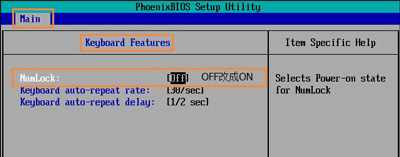
2、在开机后出现登录画面时,按小键盘上的 NumLock 键使 NumLock 灯亮起,然后直接点关闭计算机关机或重启。如果你却发现 NumLock 灯依然开机不亮,那就是需要进行第3步了。

3、进入开始菜单,点运行,输入 regedit 点确定,打开注册表编辑器,找到 HKEY_CURRENT_USER\Control Panel\Keyboard 项,将其中的 InitialKeyboardIndicators 数值改为 2 。重新启动就可以看到 NumLock 灯自动亮起了。
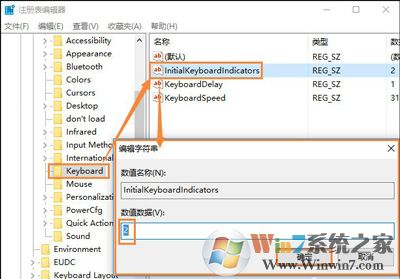
以上就是键盘灯不亮键盘没有反应的解决方法了,我们可以在排除了键盘本身没有问题之后使用此方法解决键盘灯不亮的问题。

